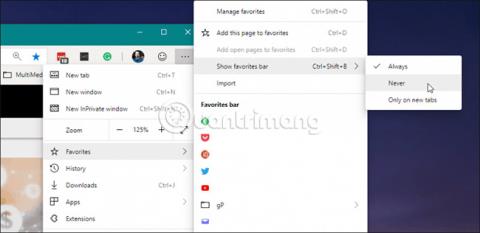Záložky jsou pravděpodobně známou a nepostradatelnou funkcí jakéhokoli webového prohlížeče. Umožňuje vám rychle uložit adresu webové stránky, kterou chcete, abyste k ní měli příště rychlý přístup, aniž byste si museli pamatovat nebo ručně zadávat adresu webové stránky.
V prohlížeči Safari pro iPad je také oblast záložek klasifikována a přizpůsobena podrobněji pomocí sekce nazvané Oblíbené. Oblíbené položky se zobrazují jako vodorovný pruh obsahující oblíbené odkazy, které jste si uložili do záložek. Po aktivaci se lišta Oblíbené zobrazí přímo pod adresním řádkem prohlížeče a zobrazí vaše oblíbené webové stránky, což vám umožní rychlý přístup k těmto stránkám jediným kliknutím.
Tuto funkci panelu Oblíbené však nemusí používat každý. Mnoho lidí to chce vypnout, aby optimalizovali zobrazovací prostor pro prohlížeč. Zde je návod, jak povolit nebo skrýt panel Oblíbené v Safari pro iPad.
Nejprve přejděte do aplikace Nastavení . Najděte šedou ikonu „ozubeného kola“ na domovské obrazovce iPadu a klepněte na ni.

V rozhraní Nastavení potáhněte prstem dolů a klikněte na „ Safari “.
V rozhraní nastavení Safari najděte sekci „ Obecné “. V této sekci uvidíte přepínač označený „ Zobrazit panel oblíbených položek “ (Zobrazit panel oblíbených), klikněte na něj. Pokud se přepínač zobrazuje zeleně - možnost je zapnutá a šedá znamená, že je vypnutá.

Nyní ukončete Nastavení a spusťte Safari. Pokud jste povolili panel Oblíbené, uvidíte jej hned pod adresním řádkem v horní části obrazovky.

Stačí klepnout na libovolné jméno na panelu Oblíbené a na kartě nebo v okně, které právě používáte, se automaticky zobrazí odpovídající webová stránka.
Samozřejmě můžete také změnit seznam odkazů, které se zobrazují na panelu Oblíbené, úpravou záložek a přeskupením seznamu „ Oblíbené “. Stránky v horní části tohoto seznamu se zobrazí na liště Oblíbené – v závislosti na dostupném prostoru a délce názvu odkazu.
Přejeme vám skvělý zážitek se Safari!